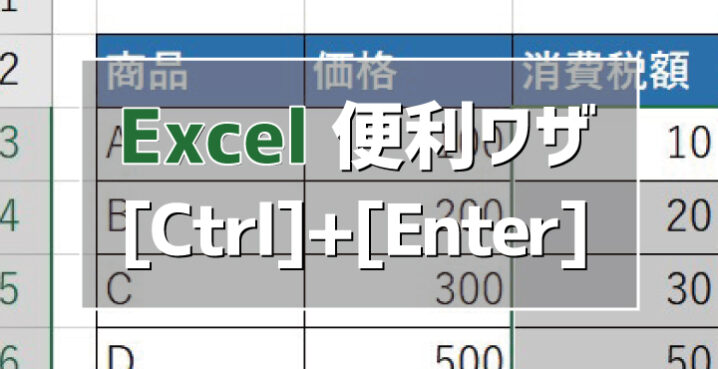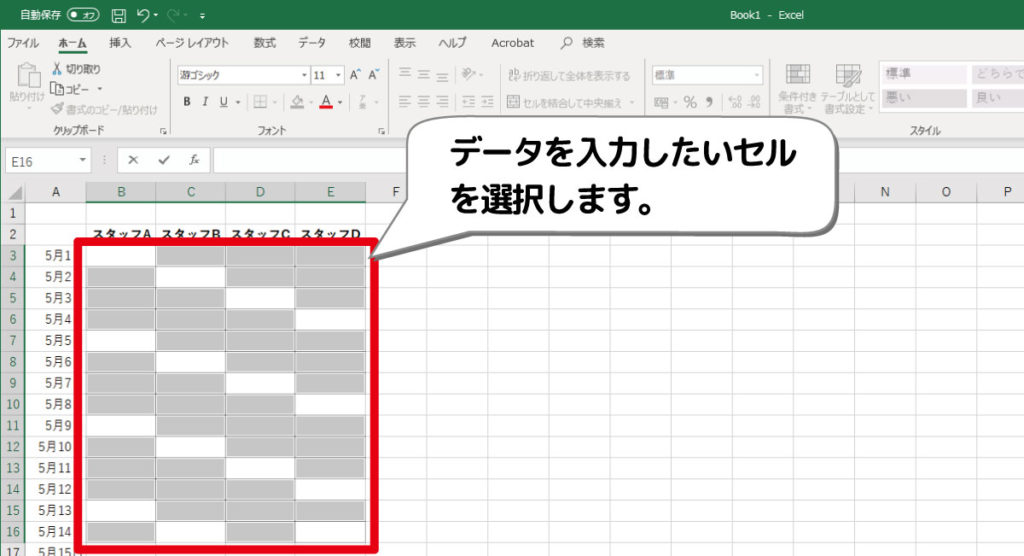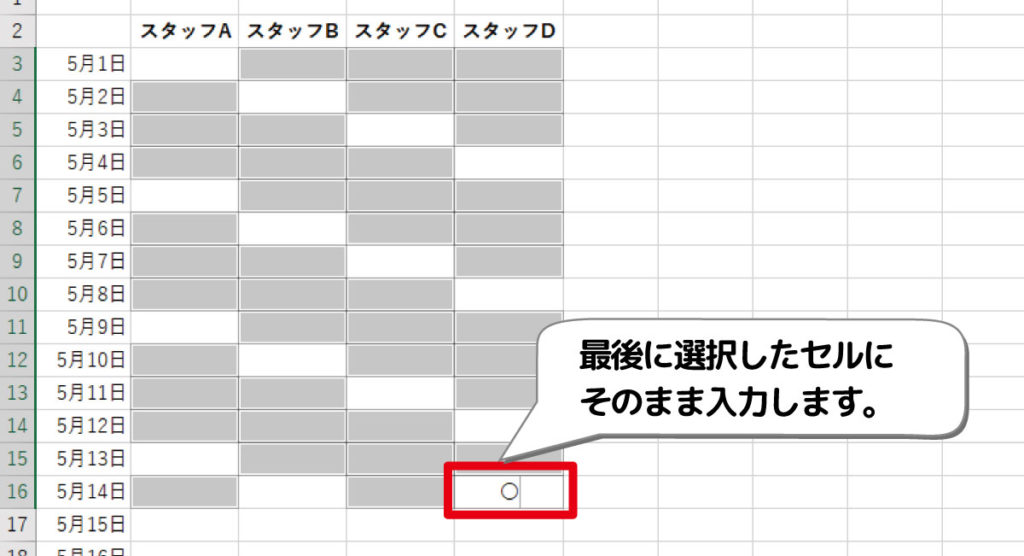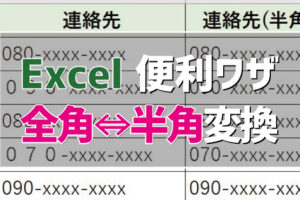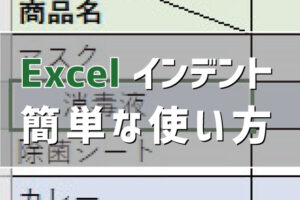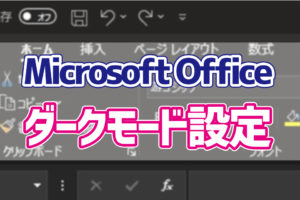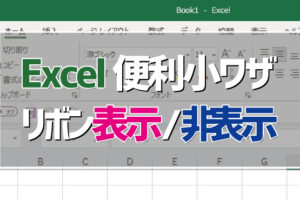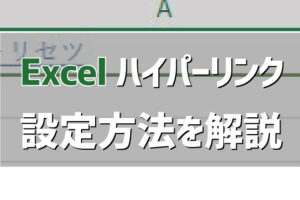Excelを使用するうえで覚えておくと便利なショートカットキーはいくつかありますが、そのひとつが本日紹介する[Ctrl]+[Enter]キーです。
このショートカットキーを覚えておくと、データ入力の手間を一気に省くことができます。
今回はExcelで[Ctrl]+[Enter]を使うとどんなことができるのかを紹介します。
[Ctrl]+[Enter]でできること- 複数セルに同じデータを一括入力
- 入力後にすぐに書式変更が可能
- 関数の入力が一気にできる
Contents
1)複数のセルに同じデータを一括入力可能に
Ctrl+Enterを使用すると、選択したセル内に一気に同一のデータを入力することができます。
例えば、下記のようなスタッフの勤務表を作成する際には、下記の方法で一気に公休日を入力するというようなことが可能になります。
1.データを入力したいセルを選択します。
2.データを入力します。
3.データ入力が完了したら、[Ctrl]+[Enter]キーを押します。
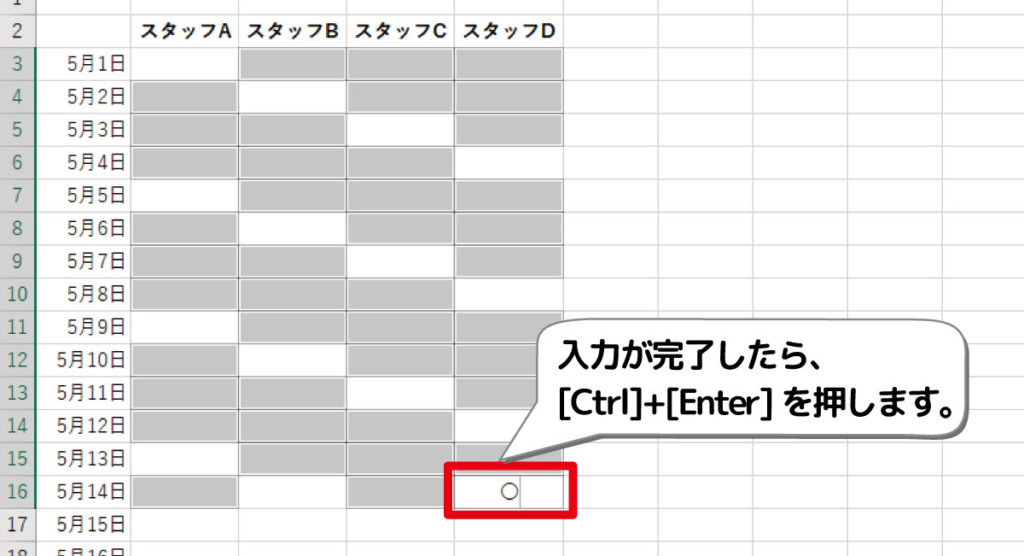
選択したすべてのセルに、データを一括で入力することができました。

2)入力したデータの書式変更がすぐにできる
通常セル内にデータを入力した後には、[Enter]キーを押すという方が多いのではないでしょうか?
けれど、そんなときにも[Ctrl]+[Enter]を押すと、ちょっとだけ作業が捗るようになります。
1.データ入力後に[Enter]キーを押すと、選択セルがひとつ下に移動してしまいます。
その後入力データの書式を変更しようとした場合、もう一度一つ上のセルを選択しなおさなくてはなりません。
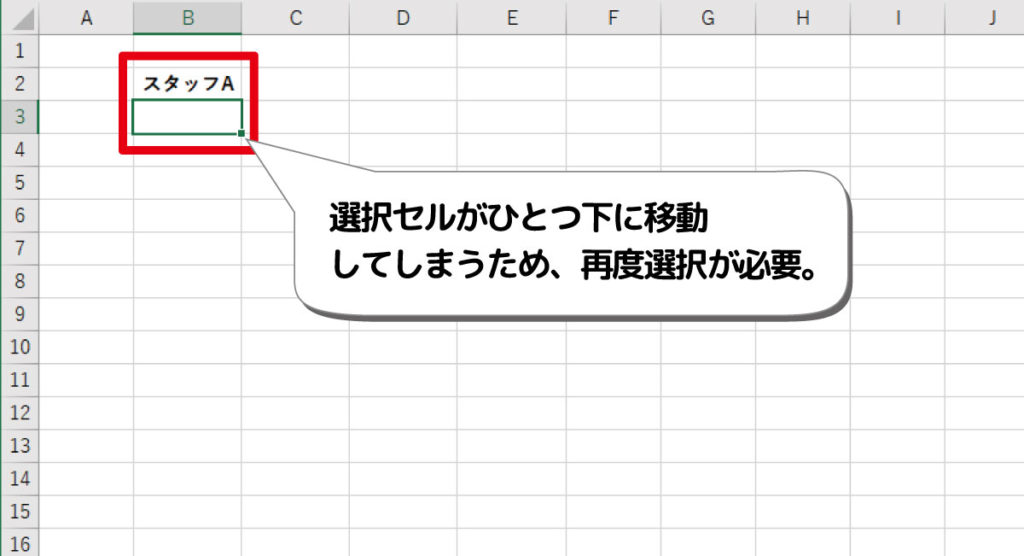
2.そんな時、[Enter]の代わりに[Ctrl]+[Enter]を押します。
すると、選択セルが移動することなく入力データの確定のみをすることができます。
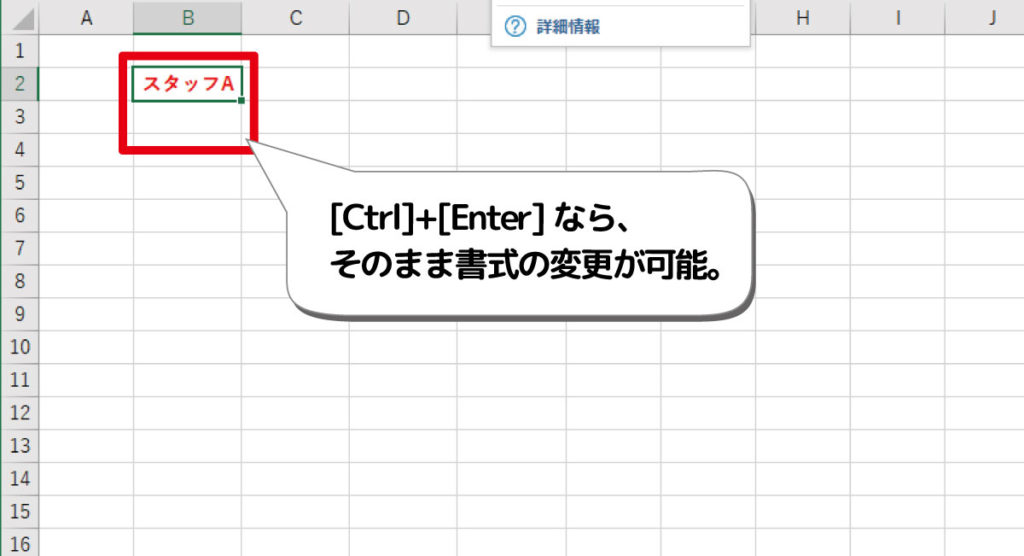
3)関数も一括入力が可能
[Ctrl]+[Enter]で一気に入力できるデータは、テキスト以外にも関数の入力も可能です。たとえば、下記のような数値の平均を求める場合などにも利用可能です。
1.平均値を表示したいセルを選択します。
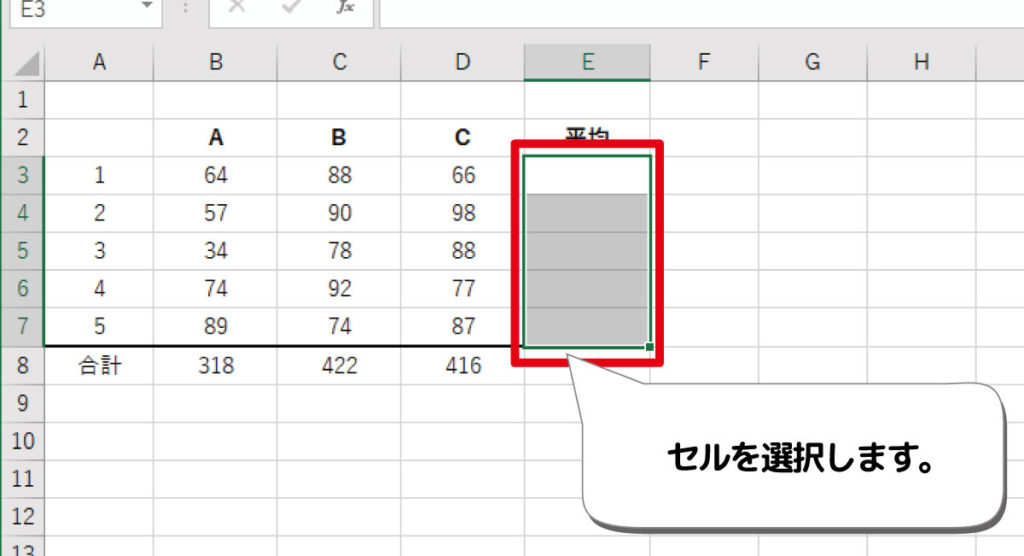
2.上記セルが選択された状態で関数を入力します。
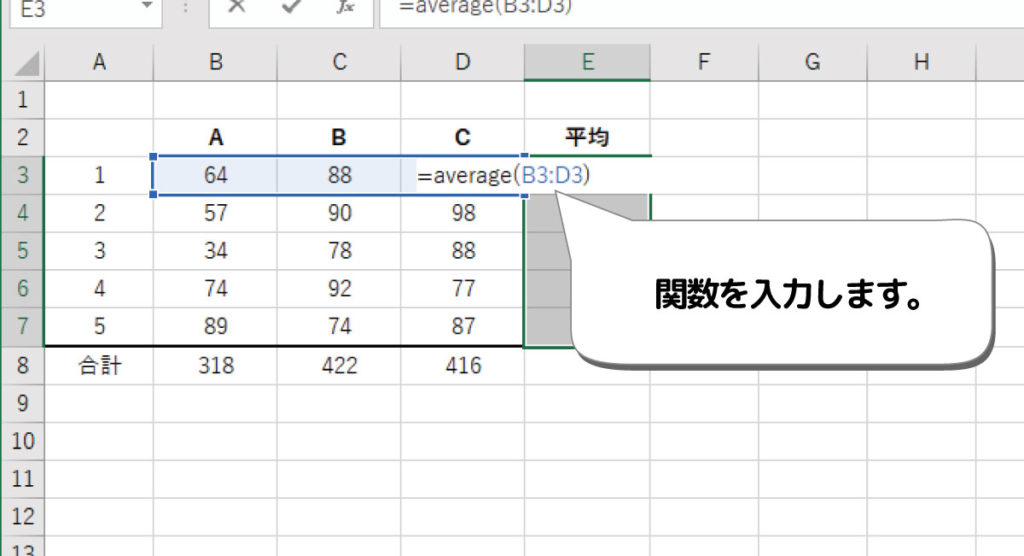
3.入力が完了したら、[Ctrl]+[Enter]を押します。
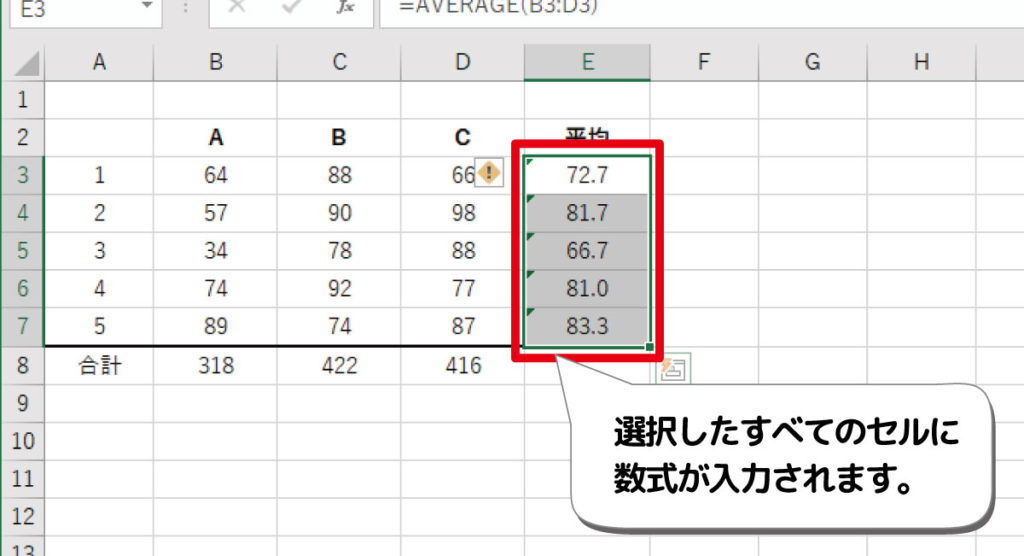
すべてのセルに関数が入力され、計算結果がされます。
いつも使っている[Enter]キーを[Ctrl]+[Enter]に変えるだけで、作業効率を上げることが可能です。
今まで使っていなかった……という方は、ぜひトライしてみてください。